
Comment utiliser une barre oblique pour diviser une cellule en deux dans un tableau Excel ? Dans Excel, si vous souhaitez diviser une cellule en deux avec une barre oblique, vous pouvez suivre les étapes simples suivantes : Étapes : Sélectionnez les cellules qui doivent être séparées. Sous l’onglet Accueil, recherchez le groupe Bordures. Sélectionnez le bouton Slash, puis sélectionnez Slash 1 ou Slash 2 dans le menu déroulant. La cellule sera divisée en deux par une ligne diagonale, formant deux zones triangulaires. Pour des instructions plus détaillées, veuillez continuer à lire ce didacticiel. L'éditeur PHP Xinyi présente ici cette méthode en détail pour vous aider à résoudre facilement le problème de la séparation des barres obliques dans les cellules Excel.
1. Sélectionnez d'abord les cellules qui doivent être définies.

2. Cliquez avec le bouton droit sur une cellule vide et cliquez sur Formater les cellules dans le menu contextuel.

3. Sélectionnez la bordure supérieure.

4. À ce stade, vous pouvez voir une ligne diagonale le divisant en deux.

5. Sélectionnez la barre oblique requise.

6. Cliquez ensuite sur OK.

7. Enfin, l'effet de division en deux peut être obtenu.
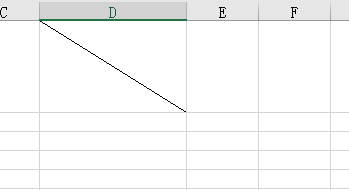
Ce qui précède est le contenu détaillé de. pour plus d'informations, suivez d'autres articles connexes sur le site Web de PHP en chinois!
 Comment afficher le HTML au centre
Comment afficher le HTML au centre
 Méthode de production de rapports Intouch
Méthode de production de rapports Intouch
 La différence entre Scilab et Matlab
La différence entre Scilab et Matlab
 Comment utiliser des milliers pour gagner des centaines de milliers dans le cercle monétaire
Comment utiliser des milliers pour gagner des centaines de milliers dans le cercle monétaire
 Comment définir l'URL du routeur tplink
Comment définir l'URL du routeur tplink
 Comment restaurer les données du serveur
Comment restaurer les données du serveur
 Solution à 0x84b10001
Solution à 0x84b10001
 Le Metaverse reconnaît les dix principales pièces potentielles
Le Metaverse reconnaît les dix principales pièces potentielles